Minecraft - увлекательная игра, где можно творить в виртуальном мире. Чтобы расширить возможности игры, многие игроки устанавливают моды. В этой статье мы расскажем, как установить мод на Minecraft Launcher TLauncher и насладиться новым опытом.
Перед установкой модов убедитесь, что у вас установлен Minecraft Launcher TLauncher. Этот лаунчер популярен благодаря своей простоте, удобству использования и множеству функций.
После установки Minecraft Launcher TLauncher, нужно найти подходящий мод для установки. Моды добавляют новые элементы в игру: предметы, мобы, блоки, карты и т. д. С помощью модов игра станет насыщеннее.
Для установки мода на Minecraft Launcher TLauncher, нужно сначала скачать архив с модом на компьютер. Затем откройте игру через лаунчер, выберите профиль и войдите в свою учетную запись. Откройте папку .minecraft, найдите папку mods и перенесите скачанный архив с модом в эту папку.
Загрузка TLauncher
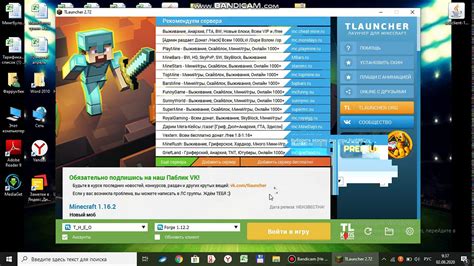
Для начала использования TLauncher и установки модов для Minecraft, нужно скачать лаунчер на компьютер. Следуйте простому руководству, чтобы получить доступ ко всем функциям TLauncher.
- Перейдите на официальный сайт TLauncher. Откройте любой браузер и введите в адресной строке https://tlauncher.org/ru/.
- Нажмите на кнопку "Скачать". На главной странице вы увидите кнопку "Скачать" в верхнем меню. Нажмите на нее, чтобы перейти на страницу загрузки TLauncher.
- Выберите подходящую версию. На странице загрузки выберите версию TLauncher для вашей операционной системы (Windows, macOS или Linux).
- Скачайте установочный файл. Щелкните по ссылке на установочный файл TLauncher и выберите папку для сохранения файла. Подождите, пока файл загрузится.
Поздравляю! Теперь у вас есть установочный файл TLauncher, и вы готовы перейти к следующему шагу - установке лаунчера на свой компьютер. Следуйте нашему последующему руководству, чтобы узнать, как правильно установить TLauncher и начать добавлять моды в Minecraft.
Поиск и выбор мода

Перед началом установки модов на TLauncher, нужно найти подходящий и интересный мод для игры. Существует множество модов для Minecraft, поэтому стоит потратить время на поиск и выбор. Вот несколько полезных советов о том, как найти и выбрать мод:
1.Посетите официальные сайты Minecraft
На официальных сайтах Minecraft есть разделы, посвященные модам. Там можно найти множество интересных модификаций, разделенных по различным категориям и тематикам. Вы также можете узнать больше о каждом моде, прочитав описание и отзывы пользователей. Это поможет вам определиться с выбором.
2. Используйте сайты-агрегаторы
Существуют различные сайты-агрегаторы, где можно найти огромное количество модов для Майнкрафта. Некоторые из них позволяют сортировать моды по популярности, оценкам и другим параметрам. На таких сайтах можно просмотреть скриншоты и видео, чтобы получить более полное представление о модификации.
3. Обратите внимание на рекомендации других игроков
Майнкрафт - одна из самых популярных игр, и многие игроки уже опробовали различные моды. Обратите внимание на рекомендации других игроков в форумах или сообществах по Minecraft. Вы можете найти полезные советы о том, какие моды стоит попробовать.
Когда вы выбрали мод, который вам понравился, скачайте его на свой компьютер. Обычно моды предлагаются в виде файлов с расширением .jar или .zip. Будьте осторожны и загружайте моды только с проверенных источников, чтобы избежать проблем с безопасностью или совместимостью.
Теперь вы готовы установить мод на TLauncher!
Скачивание мода
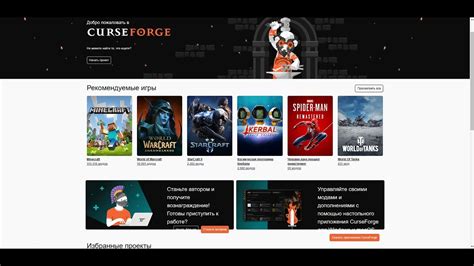
Процесс установки модов в TLauncher начинается с их скачивания. Перед началом рекомендуется запустить последнюю версию лаунчера и войти в него.
1. Откройте веб-браузер и найдите сайт с модами для Minecraft.
2. В поисковой строке сайта введите название мода или воспользуйтесь фильтрами для выбора категории.
3. После выбора мода, откройте его страницу и нажмите кнопку скачивания.
4. Укажите папку на компьютере для сохранения файла мода.
5. Дождитесь окончания загрузки файла.
После завершения загрузки мода, можете приступать к его установке на лаунчер TLauncher.
Установка TLauncher

Для установки TLauncher на компьютер выполните следующие шаги:
- Перейдите на официальный сайт TLauncher по адресу https://tlauncher.org/.
- На главной странице сайта найдите кнопку "Скачать" и нажмите на нее.
- Выберите версию TLauncher, подходящую для вашей операционной системы (Windows, macOS или Linux).
- Нажмите на кнопку "Скачать" и сохраните файл на компьютер.
- Откройте файл установки и следуйте инструкциям мастера.
- Примите пользовательское соглашение.
- Запустите TLauncher после установки.
Теперь у вас установлен TLauncher на компьютере! Можете использовать его для установки модов Minecraft.
Запуск TLauncher

После установки TLauncher на компьютер, запустите его для использования модов Minecraft. Выполните следующие шаги для запуска TLauncher:
- Найдите ярлык TLauncher на рабочем столе или в меню "Пуск" и дважды щелкните на нем.
- При первом запуске вам может потребоваться выбрать папку, где будут сохранены файлы игры.
- После выбора папки TLauncher откроется в основном окне.
- Выберите версию Minecraft с модами и нажмите "Запустить".
- TLauncher загрузит выбранную версию Minecraft с модами.
- Введите логин и пароль для входа в игру Minecraft.
- Теперь вы можете играть в Minecraft с модами.
Теперь вы знаете, как запустить TLauncher и начать играть в Minecraft с модами. Наслаждайтесь улучшенным игровым опытом и новыми возможностями, которые предоставляют моды!
Установка мода

Чтобы добавить моды в Minecraft с помощью TLauncher, выполните следующие шаги:
1. Скачайте мод, который хотите установить. Убедитесь в его совместимости с вашей версией Minecraft.
2. Откройте папку с Minecraft через TLauncher.
3. Найдите или создайте папку "mods".
4. Перетащите скачанный мод (.jar файл) в папку "mods".
5. Запустите TLauncher, выберите профиль и играйте в модифицированную версию Minecraft.
6. Нажмите на кнопку "Играть". Майнкрафт должен запуститься с установленным модом.
Теперь вы можете играть в Minecraft с новыми модификациями, добавленными вами!
Проверка установки мода
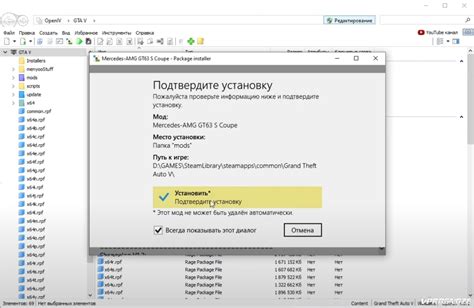
После успешной установки мода в TLauncher, вам нужно убедиться, что мод работает правильно. Для этого выполните следующие шаги:
- Запустите TLauncher и войдите в свой аккаунт.
- Выберите версию Minecraft, под которую вы устанавливали мод.
- Нажмите на кнопку "Настройки" и перейдите в раздел "Моды".
- В списке модов найдите установленный мод и убедитесь, что он активирован.
- Запустите игру, выбрав нужный профиль с установленным модом.
- В игре проверьте, что мод успешно загрузился.
Если мод не работает или вызывает ошибки, рекомендуется повторить установку, убедившись, что все шаги выполнены правильно. Также стоит проверить, совместим ли мод с выбранной версией Minecraft и другими установленными модами.
Проверка установки мода позволяет обнаружить и устранить проблемы с его работой, что позволит вам насладиться игрой со всеми изменениями и дополнениями.